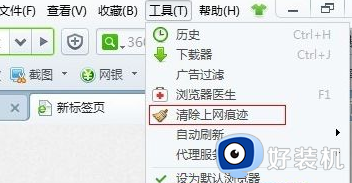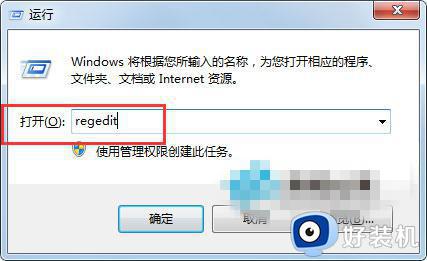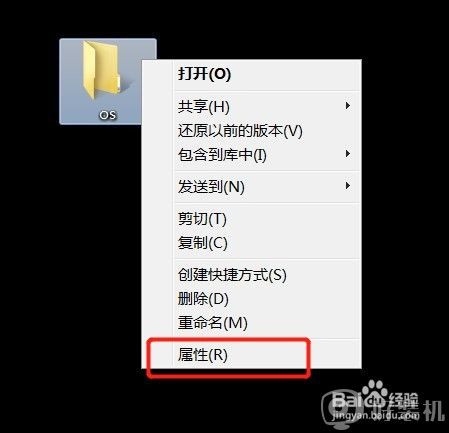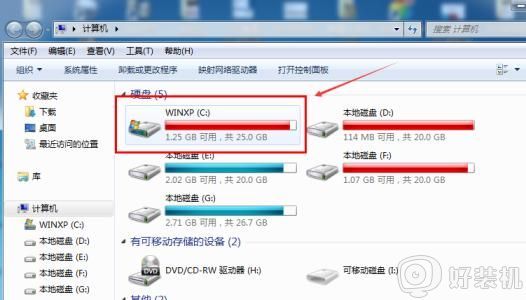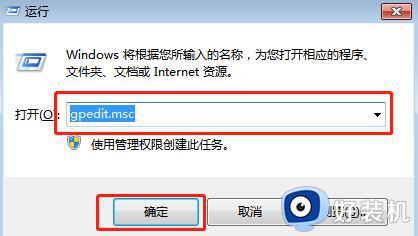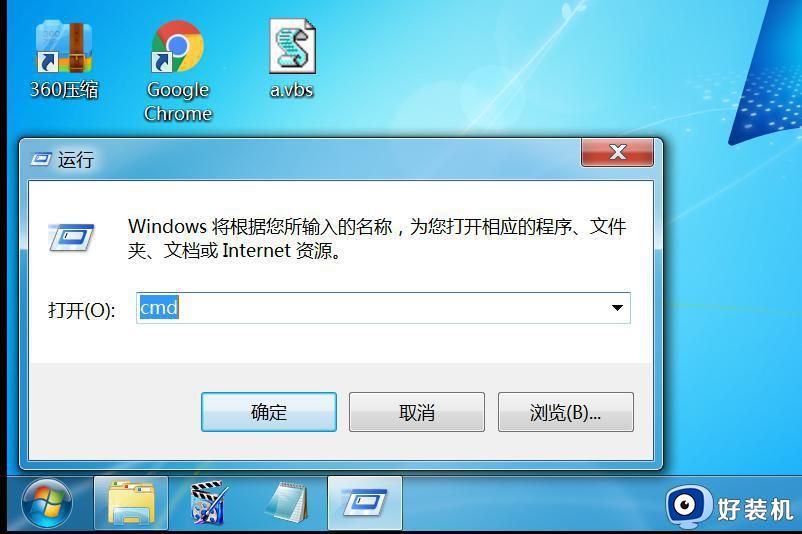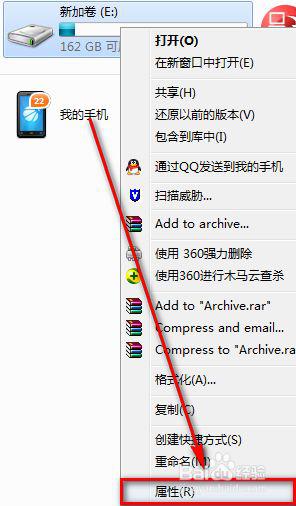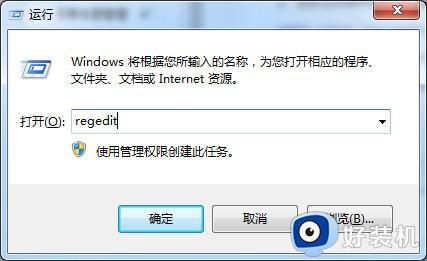win7怎么删除临时文件?windows7临时文件在哪里删除
时间:2024-04-16 17:01:00作者:huige
我们在使用win7系统的过程中,都会产生很多的临时文件,不及时清理的话会影响电脑的正常运行速度,可是有不少win7旗舰版系统用户并不知道怎么删除临时文件,其实方法还是蛮简单的,有一样需求的用户们可以跟随着笔者的步伐一起来看看windows7临时文件的详细删除方法。
方法如下:
1、先找到桌面左下角“开始”菜单 进入

2、进入“开始”菜单后,在菜单的右侧找到“控制面板”。
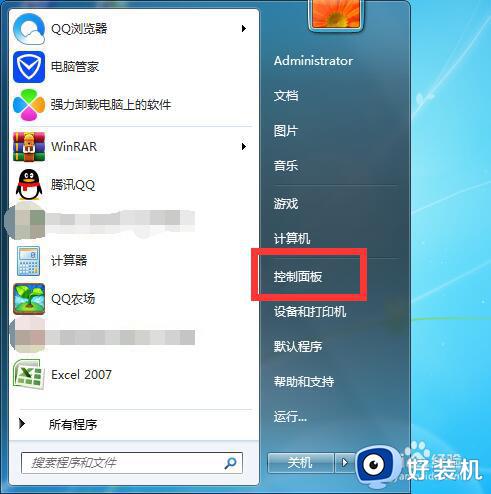
3、然后我们在“控制面板”里面找到“系统与安全”点击进去(注意要点深绿色字体“系统与安全”不要点下面的蓝色小字)。
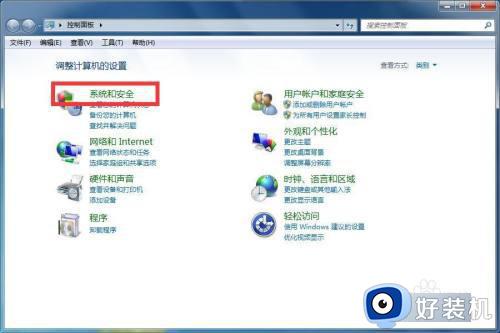
4、进入“系统与安全”后,找到“管理工具”点击下面蓝色字体“释放磁盘空间”。
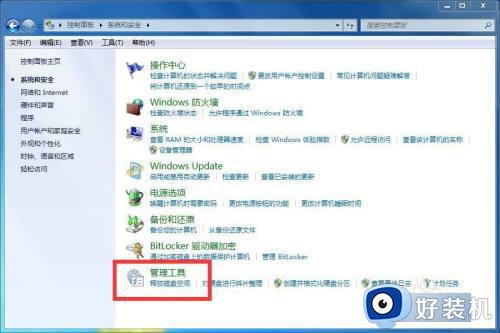
5、之后选择你想清理的磁盘,这里以“C盘”为例。

6、之后电脑就开始自动进行磁盘清理啦。

以上给大家介绍的就是windows7临时文件在哪里删除的详细内容,大家有需要的话可以学习上述方法步骤来进行删除,希望可以帮助到大家。